Skripti nam olajšajo življenje. Namesto da redno pišete, prevajate in izvajate enake nabore ukazov, je skript lažje ustvariti sami in ga zagnati, tako da enkrat enkrat kliknete nanj. Vendar pa obstajajo nekatere omejitve, ki lahko blokirajo skript, ki ste ga napisali. Torej, bolje je pretvoriti svoj PowerShell skript v izvedljivo datoteko. Skoraj v vseh vidikih funkcij so boljši od skriptov in to je zelo enostavno.

Pretvorite skript PowerShell v izvršljiv
Za pretvorbo skripte PowerShell potrebujete PS2EXE-GUI v vašem sistemu.
1. Prenesi PS2Exe-GUI v računalniku.
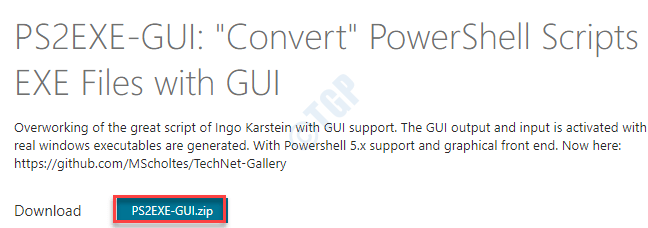
2. Ko prenesete datoteko zip, jo izvlecite na želeno mesto.
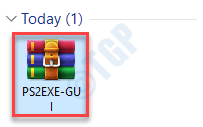
3. Ko izvlečete datoteke, pojdite na mesto, kjer ste jih izvlekli.
4. Potem pa moraš dvojni klik naWin-PS2EXE“.
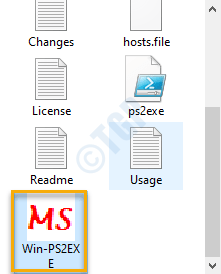
5. Ko se Win-PS2EXE odpre, kliknite »…"Poleg"Izvorna datoteka', Da izberete datoteko skripta.
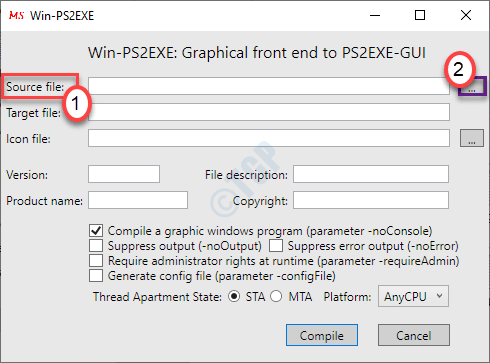
6. Izberite skript Powershell (.ps1), ki ga želite pretvoriti v datoteko .exe v svoji napravi.
7. Kliknite na "Odprto“.
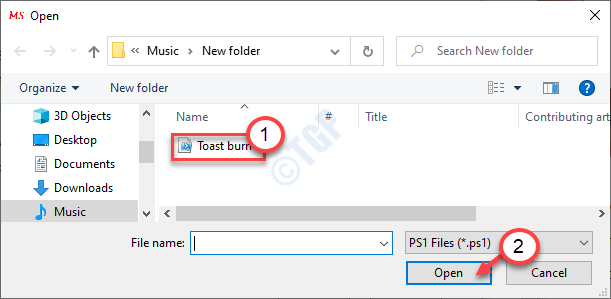
8. Nato kliknite na…"Poleg"Datoteka ikone:‘In poiščite datoteko z ikonami.
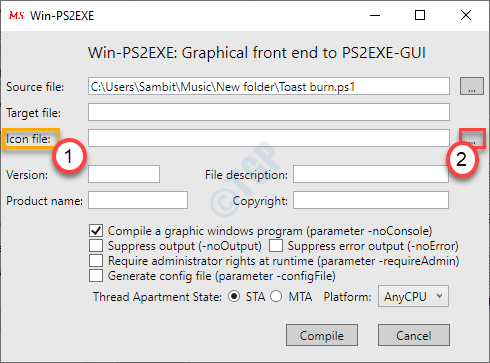
9. Izberite datoteko z ikono in kliknite na “Odprto", Da izberete datoteko z ikonami.
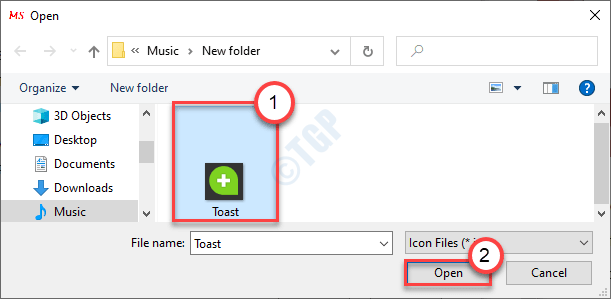
10. Ko se vrnete na zaslon Win-PS2EXE, vpišite ime vCiljna datoteka:' škatla.
(Na primer - datoteko smo poimenovali kot »Targetfilescript«.)
11. Na koncu kliknite »Sestavi“.
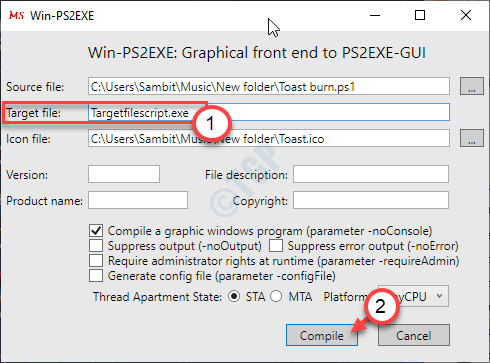
Proces prevajanja se začne in izvede na zaslonu PowerShell.
12. Ko je sestavljen, se prikaže sporočilo »Pritisnite Enter, da zapustite:«. PritisniteEnter", Da zaključite postopek.
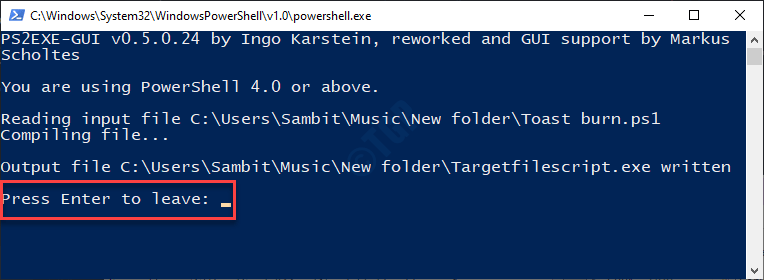
Izvršljivo datoteko lahko najdete na istem mestu, kjer je skript v računalniku.

To je to! Uspešno ste ustvarili izvedljivo datoteko za svoj skript. Samo dvakrat kliknite novo izvedljivo datoteko in naredil bo enako kot skript. Orodja za avtomatizacijo so boljša od skriptov in imajo navadno manj omejitev nad njimi, manj pa je možnosti, da bi jo spreminjali drugi uporabniki tretjih oseb.


